功能
Cintiq 27QHD或Cintiq 27QHD Touch的功能說明與圖片如下所示。如需設定和連線的相關指示,請參閱Cintiq包裝盒內隨附的書面《快速入門指南》。請參閱關於 Cintiq 27。
- 可自定義的 ExpressKey Remote 快捷鍵遙控器:此設備提供 17 個可程式化的 ExpressKey 快捷鍵 和 1 個Touch Ring 觸控環,可與 Cintiq 或另一個 Wacom 設備配合使用。您可以在其他設備附近操作 ExpressKey Remote 快捷鍵遙控器,也可以在距離其他設備數英尺遠的位置處操作 ExpressKey Remote 快捷鍵遙控器。也可連接至Cintiq 27螢幕左側或右側其中一個可輕鬆接觸的磁邊框。
- 硬體控制按鈕:在Cintiq 27右上的三個按鈕會自動執行下表中所列的功能。
- Kensington安全鎖插槽:這個埠可讓您將鎖定防盜線連接至Cintiq。
- 折疊腳架:Cintiq背面有兩支腳架。展開腳架可將Cintiq設為20度角。折疊兩支腳架後,放在工作表面上的Cintiq會變成5度角。
- 電源指示燈:電源指示燈表示下列電源狀態:藍色代表電源充足、橙色代表待命,Cintiq關閉時燈會熄滅。
- 狀態指示燈:當Cintiq 27有電並連接至作用中的USB埠時,狀態指示燈應會針對下列每個動作亮白燈:
- 用筆尖輕點表面
- 使用數位筆觸控作業區,或使用Cintiq27QHD Touch上的數位筆或手指
- 使用數位筆或按下數位筆按鍵
- 用橡皮擦按壓螢幕
- 多點觸控:Cintiq 27QHD Touch包括多點觸控功能。
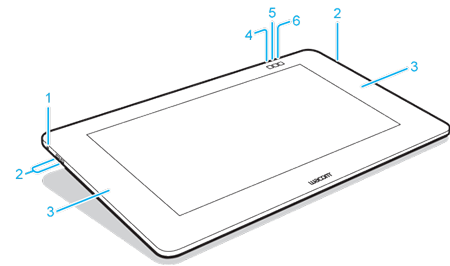
| 編號 | 項目 |
|---|---|
| 1 | Kensington安全鎖插槽 |
| 2 | USB埠 |
| 3 | 磁域 |
| 4 | Wacom 中心 |
| 5 | 螢幕鍵盤 |
| 6 |
|
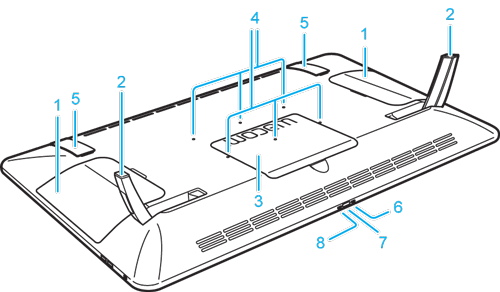
| 編號 | 項目 |
|---|---|
| 1 | 選購腳架安裝區域的蓋子 |
| 2 | 折疊腳架 |
| 3 | 連接至電腦的纜線蓋 |
| 4 | VESA懸掛孔 |
| 5 | 橡膠握墊 |
| 6 | 電源指示燈 |
| 7 | 電源開關 |
| 8 | 狀態指示燈 |
| | 不要共享我的資訊 | | Cookies | | 使用條款 | | 隱私權政策 | | 加州隱私權法 |